วิธีการเข้าถึงฮาร์ดไดรฟ์อีกครั้ง แก้ไขข้อผิดพลาดที่ไม่สามารถเปิดฮาร์ดไดรฟ์ได้

ในบทความนี้ เราจะแนะนำวิธีการกู้คืนการเข้าถึงฮาร์ดไดรฟ์ของคุณเมื่อเกิดข้อผิดพลาด มาดูกันเลย!
หากคุณกำลังประสบปัญหาในการแก้ไขข้อผิดพลาดของโฮสต์ใน Google Chrome ทำให้เว็บไซต์โหลดช้าหรือไม่พบเซิร์ฟเวอร์ DNS ไม่ต้องกังวล เพราะในคู่มือนี้ เราจะพูดถึงการแก้ไขหลายประการที่จะแก้ไขปัญหาได้
หากคุณไม่สามารถเปิดเว็บไซต์ได้หรือเว็บไซต์โหลดช้ามากใน Google Chrome หากคุณสังเกตดีๆ คุณจะเห็นข้อความ "กำลังแก้ไขโฮสต์" ในแถบสถานะของเบราว์เซอร์ซึ่งเป็นสาเหตุของปัญหา ผู้ใช้ส่วนใหญ่ประสบปัญหานี้ แต่พวกเขาไม่ทราบสาเหตุที่แท้จริงเบื้องหลัง และพวกเขาเพียงเพิกเฉยต่อข้อความจนกว่าพวกเขาจะไม่สามารถเปิดเว็บไซต์ได้ ไม่เพียงแค่ Google Chrome เท่านั้น แต่เบราว์เซอร์อื่นๆ ทั้งหมดได้รับผลกระทบจากปัญหานี้เช่นกัน เช่น Firefox, Safari, Edge เป็นต้น

หมายเหตุ:ข้อความนี้อาจแตกต่างกันไปในแต่ละเบราว์เซอร์ เช่นเดียวกับใน Chrome ที่แสดง "กำลังแก้ไขโฮสต์" ใน Firefox จะแสดง "กำลังค้นหา" ฯลฯ
สารบัญ
เหตุใดการแก้ไขโฮสต์จึงเกิดขึ้นบน Chrome
ในการเปิดเว็บไซต์ใด ๆ สิ่งแรกที่คุณทำคือป้อน URL ของเว็บไซต์ในแถบที่อยู่ของเบราว์เซอร์แล้วกด Enter และถ้าคุณคิดว่านี่เป็นวิธีการเปิดเว็บไซต์จริงๆ แสดงว่าคุณคิดผิดเพื่อนของฉัน ที่จริงแล้วมีกระบวนการที่ซับซ้อนในการเปิดเว็บไซต์ใดๆ ในการเปิดเว็บไซต์ใดๆ URL ที่คุณป้อนจะถูกแปลงเป็นที่อยู่ IP ก่อนเพื่อให้คอมพิวเตอร์สามารถเข้าใจได้ ความละเอียดของ URL เป็นที่อยู่ IP เกิดขึ้นผ่านระบบชื่อโดเมน (DNS)
เมื่อคุณป้อน URL ใดๆ URL นั้นจะไปที่ลำดับชั้นหลายระดับของ DNS และทันทีที่พบที่อยู่ IP ที่ถูกต้องสำหรับ URL ที่ป้อน URL นั้นจะถูกส่งกลับไปยังเบราว์เซอร์และด้วยเหตุนี้ หน้าเว็บจึงแสดงขึ้น เหตุผลในการแก้ไขปัญหาโฮสต์อาจเป็นผู้ให้บริการอินเทอร์เน็ต (ISP) ของคุณ เนื่องจากเซิร์ฟเวอร์ DNS ที่กำหนดค่าโดยผู้ให้บริการดังกล่าวใช้เวลานานในการค้นหาที่อยู่ IP การจับคู่สำหรับ URL ที่ป้อน สาเหตุอื่นๆ ของปัญหาคือการเปลี่ยนแปลงใน ISP หรือการเปลี่ยนแปลงในการตั้งค่า DNS อีกสาเหตุหนึ่งคือแคช DNS ที่เก็บไว้อาจทำให้เกิดความล่าช้าในการค้นหาที่อยู่ IP ที่ถูกต้อง
10 วิธีในการแก้ไขข้อผิดพลาดของโฮสต์ใน Google Chrome
ด้านล่างนี้มีหลายวิธีที่คุณสามารถแก้ไขข้อผิดพลาดของโฮสต์ใน Chrome ได้:
วิธีที่ 1: ปิดใช้งานการคาดคะเน DNS หรือ Prefetching
ตัวเลือก Chrome Prefetch ช่วยให้หน้าเว็บโหลดได้อย่างรวดเร็ว และคุณลักษณะนี้ทำงานโดยการจัดเก็บที่อยู่ IP ของหน้าเว็บที่คุณเข้าชมหรือค้นหาในหน่วยความจำแคช และตอนนี้เมื่อใดก็ตามที่คุณพยายามเข้าชม URL เดียวกัน แทนที่จะค้นหาอีกครั้ง เบราว์เซอร์จะค้นหาที่อยู่ IP ของ URL ที่ป้อนโดยตรงจากหน่วยความจำแคชซึ่งปรับปรุงความเร็วในการโหลดของเว็บไซต์ แต่ตัวเลือกนี้อาจทำให้เกิดปัญหาในการแก้ไขปัญหาโฮสต์บน Chrome ดังนั้นคุณต้องปิดใช้งานคุณลักษณะการดึงข้อมูลล่วงหน้าโดยทำตามขั้นตอนด้านล่าง:
1.เปิด Google Chrome
2. คลิกที่ไอคอนสามจุดที่มุมบนขวาและเลือกการตั้งค่า

3.เลื่อนลงไปที่ด้านล่างของหน้าต่างแล้วคลิกตัวเลือกขั้นสูง

4. ตอนนี้ ในส่วนความเป็นส่วนตัวและความปลอดภัย ให้ปิดปุ่มที่อยู่ถัดจากตัวเลือก " ใช้บริการการคาดคะเนเพื่อโหลดหน้าเว็บได้เร็วยิ่งขึ้น "
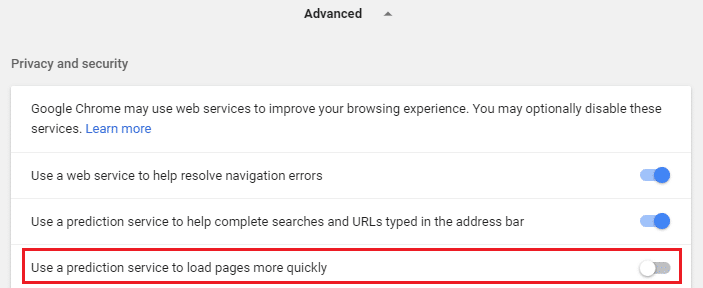
หลังจากทำตามขั้นตอนข้างต้นแล้วตัวเลือกการดึงทรัพยากรล่วงหน้าจะถูกปิดใช้งานและตอนนี้คุณจะสามารถเข้าชมหน้าเว็บที่แสดงข้อผิดพลาดในการแก้ไขข้อผิดพลาดของโฮสต์ได้ก่อนหน้านี้
วิธีที่ 2: ใช้เซิร์ฟเวอร์ Google DNS
บางครั้งเซิร์ฟเวอร์ DNS ที่เริ่มต้นจาก ISP สามารถก่อให้เกิดข้อผิดพลาดใน Chrome หรือบางครั้ง DNS เริ่มต้นไม่ได้มีความน่าเชื่อถือในกรณีดังกล่าวคุณสามารถเปลี่ยนเซิร์ฟเวอร์ DNS บน Windows 10 ขอแนะนำให้ใช้ Google Public DNS เนื่องจากเชื่อถือได้และสามารถแก้ไขปัญหาที่เกี่ยวข้องกับ DNS บนคอมพิวเตอร์ของคุณได้

วิธีที่ 3: ล้างแคช DNS
1.เปิด Google Chrome แล้วไปที่โหมดไม่ระบุตัวตนโดยกด Ctrl+Shift+N
2. พิมพ์ข้อความต่อไปนี้ในแถบที่อยู่และกด Enter:
chrome://net-internals/#dns
3. ถัดไป คลิกล้างแคชโฮสต์และรีสตาร์ทเบราว์เซอร์ของคุณ

แนะนำ: 10 วิธีในการแก้ไขการโหลดหน้าช้าใน Google Chrome
วิธีที่ 4: ล้าง DNS และรีเซ็ต TCP/IP
1. คลิกขวาที่ปุ่ม Windows แล้วเลือก “ Command Prompt (Admin) “

2. ตอนนี้พิมพ์คำสั่งต่อไปนี้แล้วกด Enter หลังจากแต่ละรายการ:
ipconfig / ปล่อย ipconfig / flushdns ipconfig / ต่ออายุ

3. เปิดพรอมต์คำสั่งที่ยกระดับอีกครั้งแล้วพิมพ์ต่อไปนี้แล้วกด Enter หลังจากแต่ละรายการ:
ipconfig / flushdns nbtstat –r netsh int รีเซ็ต ip รีเซ็ต netsh winsock

4.รีบูตเพื่อใช้การเปลี่ยนแปลง การล้าง DNS ดูเหมือนจะ แก้ไขข้อผิดพลาดของโฮสต์ใน Google Chrome
วิธีที่ 5: ปิดใช้งาน VPN & Proxy
หากคุณกำลังใช้VPNเพื่อปลดบล็อกเว็บไซต์ที่ถูกบล็อกในโรงเรียน วิทยาลัยสถานที่ธุรกิจ ฯลฯ ก็อาจทำให้เกิดปัญหาการแก้ไขโฮสต์ใน Chrome ได้เช่นกัน เมื่อเปิดใช้งาน VPN ที่อยู่ IP จริงของผู้ใช้จะถูกบล็อกและกำหนดที่อยู่ IP ที่ไม่ระบุตัวตนแทนซึ่งสามารถสร้างความสับสนให้กับเครือข่ายและอาจทำให้คุณไม่สามารถเข้าถึงหน้าเว็บได้
เนื่องจากที่อยู่ IP ที่กำหนดโดย VPN สามารถใช้ได้กับผู้ใช้จำนวนมาก ซึ่งอาจนำไปสู่การแก้ไขปัญหาโฮสต์บน Chrome ได้ ขอแนะนำให้ปิดใช้งานซอฟต์แวร์ VPN ชั่วคราวและตรวจสอบว่าคุณสามารถเข้าถึงเว็บไซต์ได้หรือไม่

หากคุณมีซอฟต์แวร์ VPN ติดตั้งอยู่ในระบบหรือเบราว์เซอร์ของคุณ ให้ลบออก คุณสามารถลบออกได้โดยทำตามขั้นตอนด้านล่าง:
หลังจากทำตามขั้นตอนข้างต้นแล้ว VPN จะถูกลบออกหรือถูกตัดการเชื่อมต่อชั่วคราว และตอนนี้คุณสามารถลองตรวจสอบว่าคุณสามารถไปที่หน้าเว็บที่แสดงข้อผิดพลาดก่อนหน้านี้ได้หรือไม่ หากคุณยังคงประสบปัญหา คุณจะต้องปิดการใช้งาน Proxy บน Windows 10 โดยทำตามขั้นตอนด้านล่าง:
1.กด Windows Key + R จากนั้นพิมพ์msconfigแล้วคลิก OK

2.Select แท็บบูตและตรวจสอบการเริ่มระบบแบบปลอดภัย จากนั้นคลิกนำไปใช้และตกลง

3. รีสตาร์ทพีซีของคุณและรีสตาร์ทอีกครั้งโดยกด Windows Key + R จากนั้นพิมพ์inetcpl.cpl

4.กดตกลงเพื่อเปิดคุณสมบัติอินเทอร์เน็ตจากนั้นเลือกการเชื่อมต่อ

5. ยกเลิกการเลือก " ใช้พร็อกซีเซิร์ฟเวอร์สำหรับ LAN ของคุณ " จากนั้นคลิกตกลง

6. เปิดหน้าต่าง MSConfig อีกครั้งและยกเลิกการเลือกตัวเลือกSafe bootจากนั้นคลิก Apply และ OK
7. รีสตาร์ทพีซีของคุณและคุณอาจสามารถแก้ไขข้อผิดพลาดของโฮสต์ใน Google Chrome ได้
วิธีที่ 6: ล้างข้อมูลการท่องเว็บ
เมื่อคุณเรียกดูอะไรก็ได้โดยใช้ Chrome จะบันทึก URL ที่คุณค้นหา คุกกี้ประวัติการดาวน์โหลด เว็บไซต์อื่นๆ และปลั๊กอิน จุดประสงค์ของการทำเช่นนี้คือเพื่อเพิ่มความเร็วของผลการค้นหาโดยค้นหาในหน่วยความจำแคชหรือฮาร์ดไดรฟ์ของคุณก่อน จากนั้นไปที่เว็บไซต์เพื่อดาวน์โหลด หากไม่พบในหน่วยความจำแคชหรือฮาร์ดไดรฟ์ แต่บางครั้งหน่วยความจำแคชนี้มีขนาดใหญ่เกินไปและทำให้การโหลดหน้าเว็บช้าลงทำให้เกิดข้อผิดพลาดในการแก้ไขข้อผิดพลาดของโฮสต์ใน Chrome ดังนั้น การล้างข้อมูลการท่องเว็บอาจช่วยแก้ปัญหาของคุณได้
หากต้องการล้างประวัติการเข้าชมทั้งหมด ให้ทำตามขั้นตอนด้านล่าง:
1.เปิด Google Chrome แล้วกด Ctrl + H เพื่อเปิดประวัติ

2. จากนั้นคลิก ล้าง ข้อมูลการท่องเว็บจากแผงด้านซ้าย

3.ตอนนี้ คุณต้องตัดสินใจช่วงเวลาที่คุณกำลังลบวันที่ประวัติ หากคุณต้องการลบตั้งแต่ต้น คุณต้องเลือกตัวเลือกเพื่อลบประวัติการท่องเว็บตั้งแต่ต้น

หมายเหตุ:คุณยังสามารถเลือกตัวเลือกอื่นๆ ได้ เช่น ชั่วโมงที่ผ่านมา 24 ชั่วโมงที่ผ่านมา 7 วันที่ผ่านมา เป็นต้น
4.นอกจากนี้ ให้ทำเครื่องหมายดังต่อไปนี้:

5. คลิก ล้างข้อมูลเพื่อเริ���มลบประวัติการท่องเว็บและรอให้เสร็จสิ้น
6. ปิดเบราว์เซอร์และรีสตาร์ทพีซีของคุณ
วิธีที่ 7: การปรับเปลี่ยนโปรไฟล์โฮสต์
ไฟล์ A 'เจ้าภาพ' เป็นไฟล์ข้อความธรรมดาซึ่งแผนที่ชื่อโฮสต์เพื่อที่อยู่ IP ไฟล์โฮสต์ช่วยในการระบุโหนดเครือข่ายในเครือข่ายคอมพิวเตอร์ หากเว็บไซต์ที่คุณพยายามเข้าชมแต่ไม่สามารถเข้าชมได้เนื่องจากการแก้ไขข้อผิดพลาดของโฮสต์ ถูกเพิ่มในไฟล์โฮสต์ คุณจะต้องลบเว็บไซต์นั้นและบันทึกไฟล์โฮสต์เพื่อแก้ไขปัญหา การแก้ไขไฟล์ hosts ไม่ใช่เรื่องง่าย ดังนั้นจึงแนะนำให้คุณอ่านคู่มือนี้ หากต้องการแก้ไขไฟล์ของโฮสต์ให้ทำตามขั้นตอนด้านล่าง:
1. กด Windows Key + Q จากนั้นพิมพ์Notepadแล้วคลิกขวาเพื่อเลือกRun as administrator

2. ตอนนี้ คลิกไฟล์จากนั้นเลือกเปิดและเรียกดูตำแหน่งต่อไปนี้:
C:\Windows\System32\drivers\etc

3. ถัดไปจากประเภทไฟล์ ให้เลือกAll Files

4. จากนั้นเลือกไฟล์โฮสต์และคลิกเปิด
5.ลบทุกอย่างหลังจากเครื่องหมาย #สุดท้าย
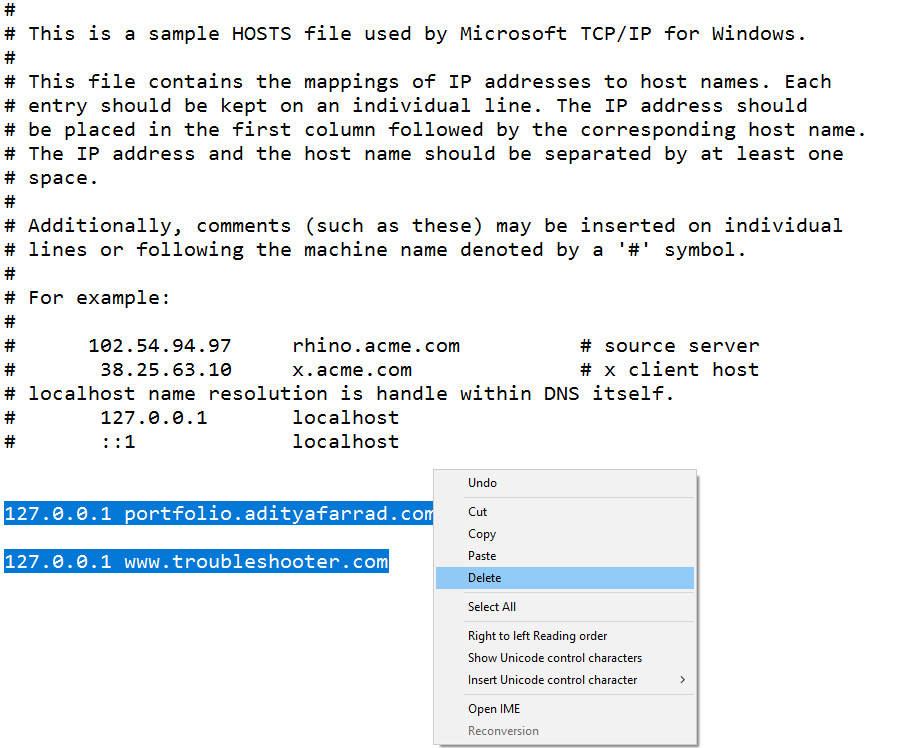
6. คลิกไฟล์>บันทึกจากนั้นปิดแผ่นจดบันทึกและรีสตาร์ทพีซีของคุณ
หลังจากทำตามขั้นตอนข้างต้นแล้ว ไฟล์โฮสต์ของคุณจะถูกแก้ไข และตอนนี้พยายามเปิดเว็บไซต์ ไฟล์อาจโหลดได้อย่างสมบูรณ์ในขณะนี้
แต่ถ้าคุณยังไม่สามารถเปิดเว็บไซต์ได้ คุณสามารถควบคุมความละเอียดของชื่อโดเมนเป็นที่อยู่ IP โดยใช้ไฟล์โฮสต์ และความละเอียดของไฟล์โฮสต์จะเกิดขึ้นก่อนความละเอียด DNS ดังนั้นคุณสามารถเพิ่มที่อยู่ IP ได้อย่างง่ายดายและเป็นชื่อโดเมนที่เกี่ยวข้องหรือ URL ในไฟล์โฮสต์เพื่อแก้ไขข้อผิดพลาดในการแก้ไขข้อผิดพลาดของโฮสต์ใน Chrome ดังนั้นเมื่อใดก็ตามที่คุณเยี่ยมชมเว็บไซต์นั้น ที่อยู่ IP จะได้รับการแก้ไขจากไฟล์โฮสต์โดยตรง และกระบวนการแก้ไขจะเร็วขึ้นมากสำหรับเว็บไซต์ที่คุณเยี่ยมชมบ่อย ข้อเสียเพียงอย่างเดียวของวิธีนี้คือไม่สามารถรักษาที่อยู่ IP ของเว็บไซต์ทั้งหมดที่คุณเยี่ยมชมในไฟล์โฮสต์ได้
1. พิมพ์Notepadในแถบค้นหา Start Menu จากนั้นคลิกขวาและเลือกRun as administrator

2. ตอนนี้ คลิกไฟล์จากเมนูแผ่นจดบันทึก จากนั้นเลือกเปิดและเรียกดูตำแหน่งต่อไปนี้:
C:\Windows\System32\drivers\etc

3. ถัดไป จากประเภทไฟล์ ให้เลือกไฟล์ทั้งหมดจากนั้นเลือก ไฟล์โฮสต์และคลิก เปิด

4. ไฟล์โฮสต์จะเปิดขึ้น ตอนนี้เพิ่มที่อยู่ IP และชื่อโดเมน (URL) ที่จำเป็นในไฟล์โฮสต์
ตัวอย่าง: 17.178.96.59 www.apple.com
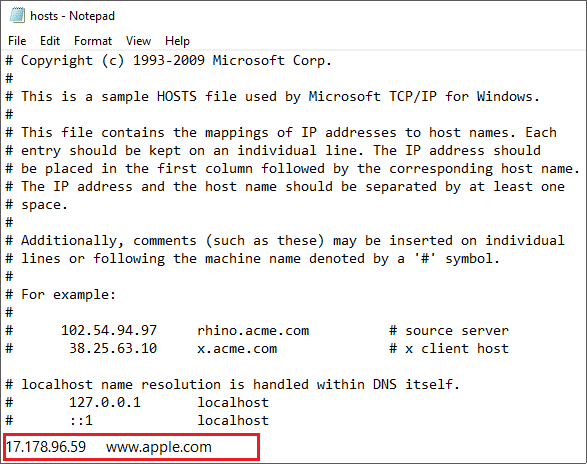
5. บันทึกไฟล์โดยกดปุ่มCtrl + Sบนแป้นพิมพ์ของคุณ
หลังจากทำตามขั้นตอนข้างต้นแล้ว ไฟล์โฮสต์ของคุณจะถูกแก้ไข และตอนนี้คุณสามารถลองเปิดเว็บไซต์ได้อีกครั้ง และคราวนี้ไฟล์อาจโหลดได้โดยไม่มีปัญหาใดๆ
วิธีที่ 8: ปิดใช้งาน IPv6
1. คลิกขวาที่ไอคอน WiFiบนซิสเต็มเทรย์ จากนั้นคลิก “ เปิดการตั้งค่าเครือข่ายและอินเทอร์เน็ต ”

2.Now เลื่อนลงในหน้าต่างสถานะและคลิกที่Network and Sharing Center
3. ถัดไป ให้คลิกที่การเชื่อมต่อปัจจุบันของคุณเพื่อเปิดหน้าต่างคุณสมบัติ
หมายเหตุ:หากคุณไม่สามารถเชื่อมต่อกับเครือข่ายของคุณได้ ให้ใช้สายอีเทอร์เน็ตเพื่อเชื่อมต่อ จากนั้นทำตามขั้นตอนนี้
4. คลิกที่ปุ่มPropertiesในหน้าต่างสถานะ Wi-Fi

5.ตรวจสอบให้แน่ใจว่าได้ยกเลิกการเลือก Internet Protocol Version 6 (TCP/IPv6)

6. คลิก ตกลง จากนั้นคลิก ปิด รีบูทพีซีของคุณเพื่อบันทึกการเปลี่ยนแปลง
วิธีที่ 9: ความขัดแย้งของที่อยู่ IP
แม้ว่าจะไม่ใช่สิ่งที่เกิดขึ้นบ่อยครั้ง แต่ความขัดแย้งของที่อยู่ IPยังคงเป็นปัญหาที่แท้จริงอย่างยิ่งและสร้างความเดือดร้อนให้กับผู้ใช้จำนวนมาก ความขัดแย้งของที่อยู่ IP เกิดขึ้นเมื่อ 2 ระบบขึ้นไป จุดปลายการเชื่อมต่อ หรืออุปกรณ์พกพาในเครือข่ายเดียวกันถูกจัดสรรที่อยู่ IP เดียวกัน ปลายทางเหล่านี้อาจเป็นได้ทั้งพีซี อุปกรณ์เคลื่อนที่ หรือเอนทิตีเครือข่ายอื่นๆ เมื่อความขัดแย้งของ IP เกิดขึ้นระหว่าง 2 ปลายทาง จะทำให้เกิดปัญหาในการใช้อินเทอร์เน็ตหรือเชื่อมต่ออินเทอร์เน็ต

หากคุณพบข้อผิดพลาดที่ Windows ตรวจพบข้อขัดแย้งของที่อยู่ IP บนคอมพิวเตอร์ของคุณ แสดงว่าอุปกรณ์อื่นในเครือข่ายเดียวกันมีที่อยู่ IP เดียวกันกับพีซีของคุณ ปัญหาหลักน่าจะเป็นการเชื่อมต่อระหว่างคอมพิวเตอร์และเราเตอร์ของคุณ ดังนั้นให้ลองรีสตาร์ทโมเด็มหรือเราเตอร์ และปัญหาอาจได้รับการแก้ไข
วิธีที่ 10: ติดต่อผู้ให้บริการอินเทอร์เน็ตของคุณ
หากวิธีการข้างต้นไม่ได้ผล ตัวเลือกสุดท้ายคือติดต่อผู้ให้บริการอินเทอร์เน็ต (ISP) ของคุณและปรึกษาปัญหากับพวกเขา คุณต้องระบุ URL ทั้งหมดของเว็บไซต์ที่คุณพยายามเข้าถึง แต่ไม่สามารถเข้าถึงได้เนื่องจากการแก้ไขข้อผิดพลาดของโฮสต์ใน Chrome ISP ของคุณจะตรวจสอบปัญหาในตอนท้ายและจะแก้ไขปัญหาหรือแจ้งให้คุณทราบว่าพวกเขากำลังบล็อกเว็บไซต์เหล่านี้
ที่แนะนำ:
ดังนั้น หวังว่าจะใช้วิธีแก้ปัญหาที่อธ���บายไว้ข้างต้นเพื่อแก้ไขปัญหาโฮสต์ใน Google Chrome ได้
ในบทความนี้ เราจะแนะนำวิธีการกู้คืนการเข้าถึงฮาร์ดไดรฟ์ของคุณเมื่อเกิดข้อผิดพลาด มาดูกันเลย!
แวบแรก AirPods ก็ดูเหมือนหูฟังไร้สายแบบ True Wireless ทั่วไป แต่ทุกอย่างเปลี่ยนไปเมื่อค้นพบฟีเจอร์บางอย่างที่ไม่ค่อยมีใครรู้จัก
Apple ได้เปิดตัว iOS 26 ซึ่งเป็นการอัปเดตครั้งใหญ่ด้วยดีไซน์กระจกฝ้าใหม่เอี่ยม ประสบการณ์ที่ชาญฉลาดยิ่งขึ้น และการปรับปรุงแอพที่คุ้นเคย
นักศึกษาจำเป็นต้องมีแล็ปท็อปเฉพาะทางสำหรับการเรียน ไม่เพียงแต่จะต้องมีพลังเพียงพอที่จะทำงานได้ดีในสาขาวิชาที่เลือกเท่านั้น แต่ยังต้องมีขนาดกะทัดรัดและน้ำหนักเบาพอที่จะพกพาไปได้ตลอดวัน
การเพิ่มเครื่องพิมพ์ลงใน Windows 10 เป็นเรื่องง่าย แม้ว่ากระบวนการสำหรับอุปกรณ์แบบมีสายจะแตกต่างจากอุปกรณ์ไร้สายก็ตาม
อย่างที่ทราบกันดีว่า RAM เป็นส่วนประกอบฮาร์ดแวร์ที่สำคัญมากในคอมพิวเตอร์ ทำหน้าที่เป็นหน่วยความจำในการประมวลผลข้อมูล และเป็นปัจจัยที่กำหนดความเร็วของแล็ปท็อปหรือพีซี ในบทความด้านล่างนี้ WebTech360 จะแนะนำวิธีการตรวจสอบข้อผิดพลาดของ RAM โดยใช้ซอฟต์แวร์บน Windows
สมาร์ททีวีเข้ามาครองโลกอย่างแท้จริง ด้วยคุณสมบัติที่ยอดเยี่ยมมากมายและการเชื่อมต่ออินเทอร์เน็ต เทคโนโลยีได้เปลี่ยนแปลงวิธีการชมทีวีของเรา
ตู้เย็นเป็นเครื่องใช้ไฟฟ้าที่คุ้นเคยในครัวเรือน ตู้เย็นโดยทั่วไปจะมี 2 ช่อง โดยช่องแช่เย็นจะมีขนาดกว้างขวางและมีไฟที่เปิดอัตโนมัติทุกครั้งที่ผู้ใช้งานเปิด ในขณะที่ช่องแช่แข็งจะแคบและไม่มีไฟส่องสว่าง
เครือข่าย Wi-Fi ได้รับผลกระทบจากปัจจัยหลายประการนอกเหนือจากเราเตอร์ แบนด์วิดท์ และสัญญาณรบกวน แต่ยังมีวิธีชาญฉลาดบางอย่างในการเพิ่มประสิทธิภาพเครือข่ายของคุณ
หากคุณต้องการกลับไปใช้ iOS 16 ที่เสถียรบนโทรศัพท์ของคุณ นี่คือคำแนะนำพื้นฐานในการถอนการติดตั้ง iOS 17 และดาวน์เกรดจาก iOS 17 เป็น 16
โยเกิร์ตเป็นอาหารที่ยอดเยี่ยม กินโยเกิร์ตทุกวันดีจริงหรือ? เมื่อคุณกินโยเกิร์ตทุกวัน ร่างกายจะเปลี่ยนแปลงไปอย่างไรบ้าง? ลองไปหาคำตอบไปด้วยกัน!
บทความนี้จะกล่าวถึงประเภทของข้าวที่มีคุณค่าทางโภชนาการสูงสุดและวิธีเพิ่มประโยชน์ด้านสุขภาพจากข้าวที่คุณเลือก
การกำหนดตารางเวลาการนอนและกิจวัตรประจำวันก่อนเข้านอน การเปลี่ยนนาฬิกาปลุก และการปรับเปลี่ยนการรับประทานอาหารเป็นมาตรการบางประการที่จะช่วยให้คุณนอนหลับได้ดีขึ้นและตื่นนอนตรงเวลาในตอนเช้า
ขอเช่าหน่อยคะ! Landlord Sim เป็นเกมจำลองมือถือบน iOS และ Android คุณจะเล่นเป็นเจ้าของอพาร์ทเมนท์และเริ่มให้เช่าอพาร์ทเมนท์โดยมีเป้าหมายในการอัพเกรดภายในอพาร์ทเมนท์ของคุณและเตรียมพร้อมสำหรับผู้เช่า
รับรหัสเกม Bathroom Tower Defense Roblox และแลกรับรางวัลสุดน่าตื่นเต้น พวกเขาจะช่วยคุณอัพเกรดหรือปลดล็อคหอคอยที่สร้างความเสียหายได้มากขึ้น













